
Заедно с грешките MSVCP140.dll, MSVCP100.dll и VCRUNTIME140.dll, грешката D3DX9_43.dll е една от най-честите грешки в Windows 10 . По принцип този тип грешки обикновено се появяват при стартиране на определена игра или приложение под формата на прозорец със съобщението „Програмата не може да се стартира, защото d3dx9_43.dll липсва в компютъра. Опитайте да преинсталирате програмата, за да коригирате този проблем “или„ Програмата не може да се стартира, защото липсва d3dx9_43.dll “.
Добрата новина е, че има лесно решение и няма да е необходимо да прибягваме до трета страна, за да продължим с него.
Как да инсталирате D3DX9_43.dll в Windows 10, Windows 8 и Windows 7
Грешката D3DX9_43.dll често е свързана с библиотеките Visual C ++ за Visual Studio за Windows 10, 7 или 8. Затова ще трябва да прибегнем до тях, за да разрешим грешката D3DX9_43.dll.
- Изтеглете Visual C ++ за Windows
Преди да пристъпим към изтеглянето през страницата на Microsoft, ще трябва да проверим типа система, която работи нашият компютър (32 или 64 бита). Процесът е толкова лесен, колкото щракване с десния бутон върху иконата на Windows в лентата "Старт" и достъп до системата. В раздела Тип система можем да видим точната сума, при която работи нашата система.
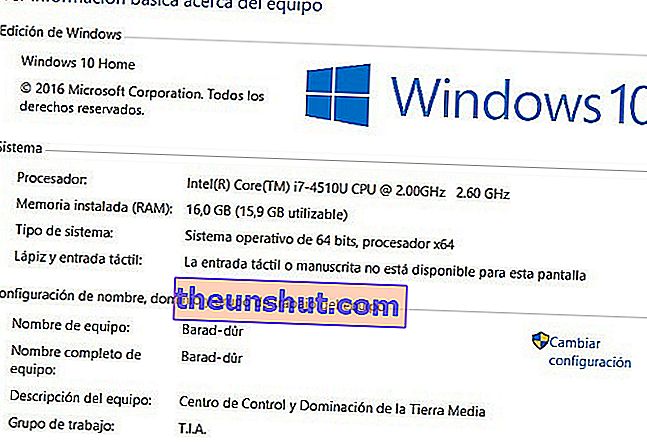
След като се уверим в количеството битове на нашия компютър, ще щракнем върху връзката за изтегляне и ще изберем един от двата файла за изтегляне. В случай на 64-битови системи ще трябва да изтеглим x64 файла , докато за 32-битовите системи това ще бъде x86 файлът .
Накрая ще инсталираме инструмента, сякаш е обща програма, и ще рестартираме компютъра, така че промените да бъдат приложени .
Къде да изтеглите D3DX9_43.dll за Windows 10, 7 и 8
Ако горният процес не е работил, най-вероятно ще трябва да инсталираме въпросния файл ръчно.
- Изтеглете D3DX9_43.dll за 32-битови системи
- Изтеглете D3DX9_43.dll за 64-битови системи
Когато изтеглим файла и го разархивираме, следващата стъпка за разрешаване на грешката D3DX9_43.dll липсва се основава на преместването на един и същ файл както в програмната папка, която издава грешката, така и в системните папки .
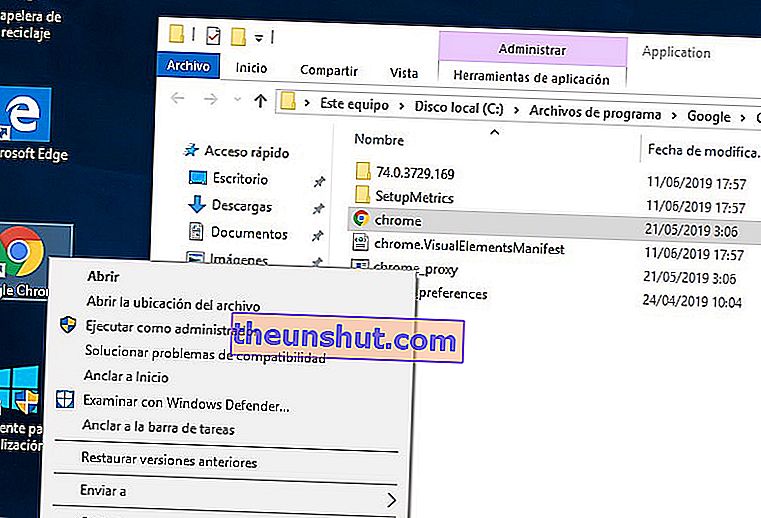
В случай, че GTA V, Google Chrome, LoL или WoW е програмата, която ни показва грешката, ще щракнем с десния бутон върху нейната икона в работния плот на Windows и ще изберем опцията Отваряне на местоположението на файла .
Накрая ще поставим файла D3DX9_43.dll в папката, съдържаща непостоянното приложение или игра. В случай, че са засегнати няколко програми, ще трябва да повторим същия процес толкова пъти, колкото са програмите .
За да предотвратите повторната грешка в други програми, препоръчително е да поставите същия файл по следния път:
- C: \ Windows \ System32 \
Решение на грешка D3DX9_43.dll, ако нито едно от горните не работи
В случай, че никое от горните не е работило за разрешаване на грешка при липса на D3DX9_43.dll или D3DX9_43.dll, ще трябва да прибегнем до командния ред, за да поправим файловете, свързани с библиотеките на Windows.
Достъпът до програмата е толкова лесен, колкото да въведете в лентата за търсене на CMD на Windows и да щракнете с десния бутон, за да я стартирате с административни права .
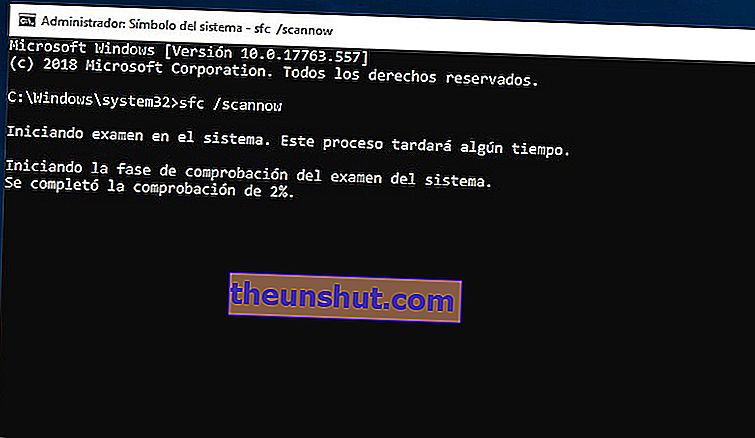
След това ще напишем следната команда:
- sfc / scannow
Автоматично ще се стартира инструмент за диагностика. Освен добавяне на липсващи библиотеки, той ще поправи всички онези файлове, които показват някакъв вид грешка . След като процесът приключи, препоръчително е да рестартирате компютъра, за да влязат в сила промените.
